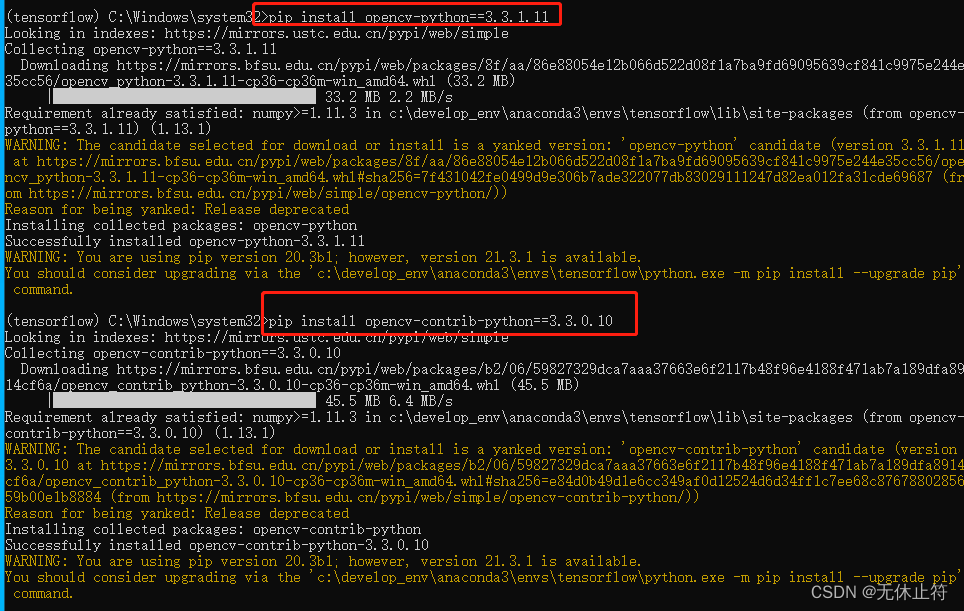目录
一、anaconda安装
- anaconda官网:https://www.anaconda.com/
- anaconda下载:https://repo.anaconda.com/archive/
- Anaconda官网安装包下载速度巨慢,国内小伙伴不建议尝试
- 使用清华大学镜像:https://mirrors.tuna.tsinghua.edu.cn/anaconda/archive/

- Anaconda安装:
- 安装路径:C:\develop_env\Anaconda3
- 选择所有用户:All Users
- 勾选环境变量配置 + python3.6安装(这个跟安装的Anaconda版本有关系)
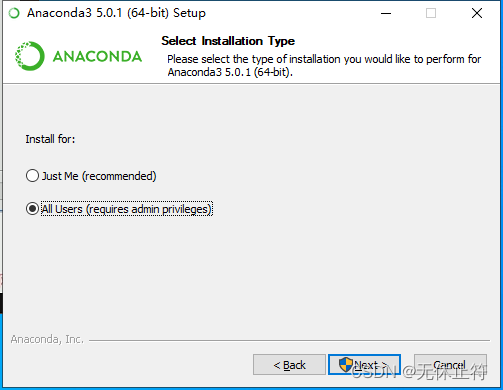
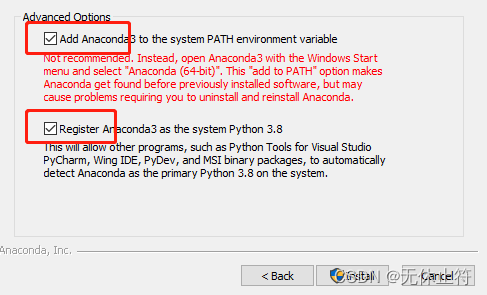
- 验证Anaconda是否安装成功:开始菜单 -> 打开Anaconda Prompt ->
conda -V
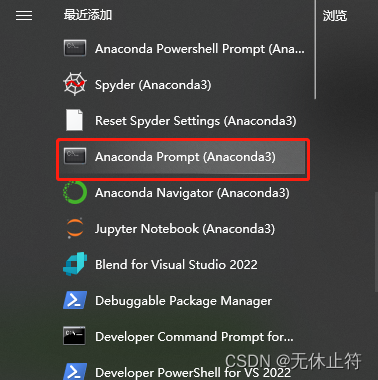
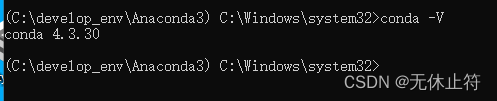
二、tensorflow安装
-
下载pip:默认安装的是pip 9.0.1版本,我们后续需要pip config来切换镜像源地址,我们需要升级pip版本
- 清华镜像地址https://pypi.tuna.tsinghua.edu.cn/simple/pip/
- 下载版本:pip-20.3b1-py2.py3-none-any.whl
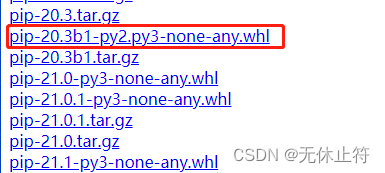
-
升级pip:
python -m pip install D:\downloads\chrom_download\pip-20.3b1-py2.py3-none-any.whl- 此处的路径根据自行下载的路径

- 此处的路径根据自行下载的路径
-
打开anaconda删除默认的channels:
- Add:
http://mirrors.tuna.tsinghua.edu.cn/anaconda/pkgs/free/,这里的https可能会报错,所以使用http - 另外2个都删除掉,否则创建环境会失败或者报SSLError,然后点击updates channels
- 也可以使用命令行执行,还可以通过进入”C:\Users\Administrator“,打开“.condarc“修改
- Add:
conda config --remove-key channels
conda config --add channels http://mirrors.tuna.tsinghua.edu.cn/anaconda/pkgs/free/
- 设置镜像仓库:选择清华软件仓库镜像安装TensorFlow,这样更新会快一些
- 清华镜像tensorflow查看地址:https://pypi.tuna.tsinghua.edu.cn/simple/tensorflow/
- 在cmd命令行窗口执行
conda config --set show_channel_urls yes
# pip配置国内源
pip config set global.index-url https://mirrors.ustc.edu.cn/pypi/web/simple
- 创建环境:用Anaconda3创建一个python3.6的环境,环境名称为tensorflow
- 键入:
conda create -n tensorflow python=3.6 - 在给出Proceed时键入y
- tensorflow环境创建完成后,键入
conda info --envs,可以发现,除了基础环境base外,我们还可以看到刚刚创建的名为tensorflow的环境
- 键入:
- 激活tensorflow环境:
activate tensorflow- 如果我们想退出tensorflow环境:
conda deactivate
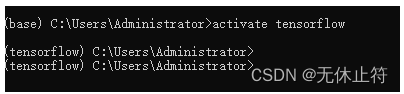
- 如果我们想退出tensorflow环境:
- 这里还需要为tensorflow的环境再升级一次pip的版本:因为默认创建的tensorflow环境pip版本依然是9.0.1(这里需要参考上面的pip在激活的tensorflow参考上面的pip升级)
- 安装cpu版本的TensorFlow:具体需要使用CPU版本还是GPU版本根据自己电脑配置决定
- 也可以使用anaconda3直接安装(如果pip报错的话)
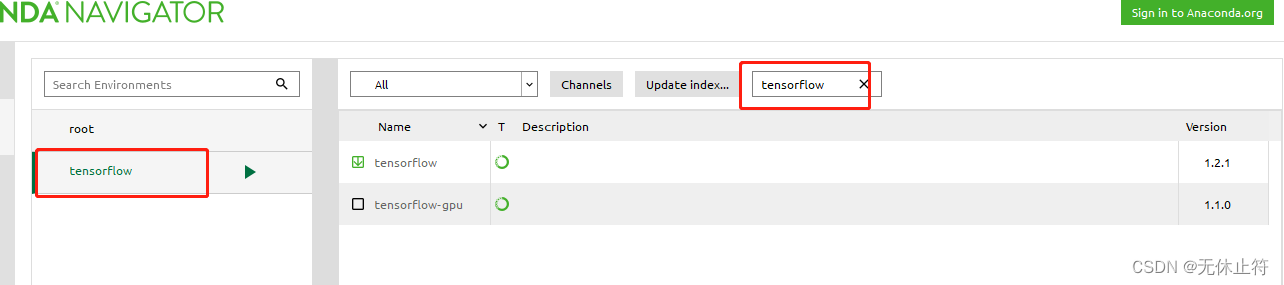
- 也可以使用anaconda3直接安装(如果pip报错的话)
#指定版本(建议安装所需版本)
pip install tensorflow-cpu==1.2.1
- 如果后期需要更换版本:我更建议重新建立一个新环境
# 卸载
pip uninstall tensorflow-cpu
pip uninstall keras
pip install tensorflow-cpu==1.2.1
- 验证TensorFlow是否安装成功
- 键入
python切换到tensorflow环境的python下 - 键入
import tensorflow as tf - 键入
tf.__version__,如果正常返回版本号,没有报错证明TensorFlow安装成功
- 键入

三、Opencv安装
-
opencv安装:
pip install opencv-python==3.3.1.11 -
安装opencv-contrib:
pip install opencv-contrib-python==3.3.0.10(如果提示权限不足,关闭后使用管理员打开Anaconda Prompt)扫描二维码关注公众号,回复: 14685312 查看本文章
四、pycharm新建项目使用Anaconda的环境
- 新建项目
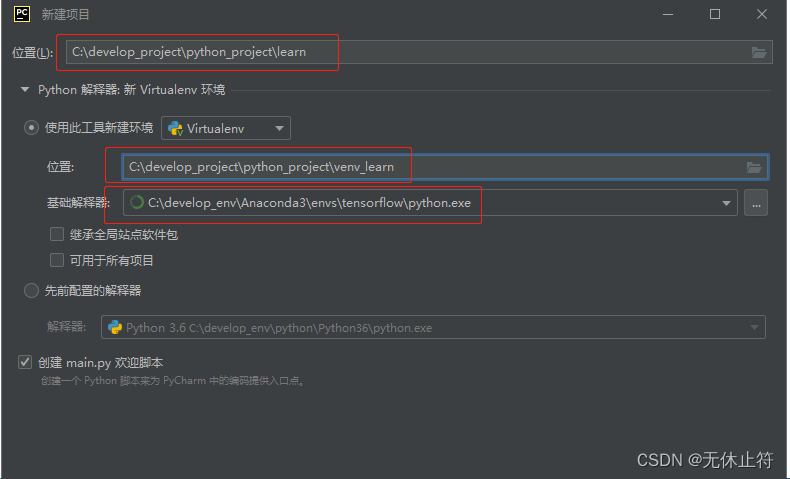
- 配置解释器:文件 -> 设置 -> 解释器
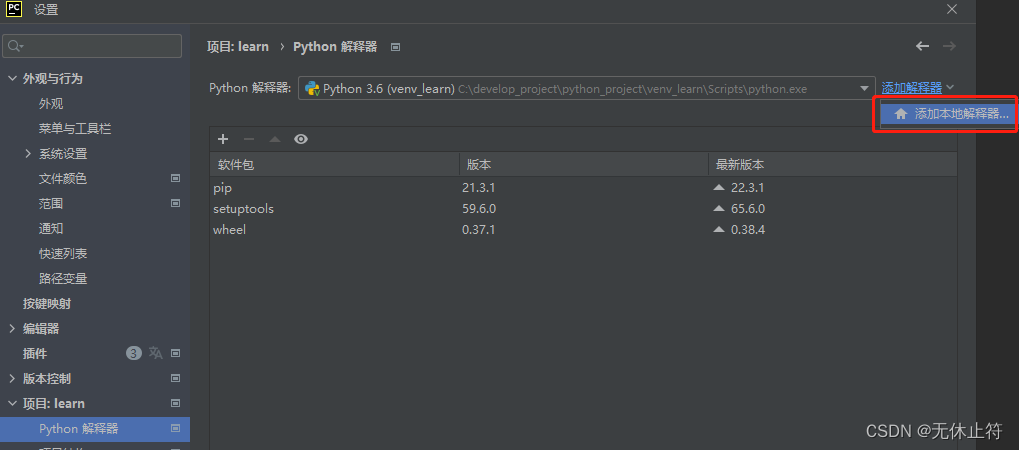
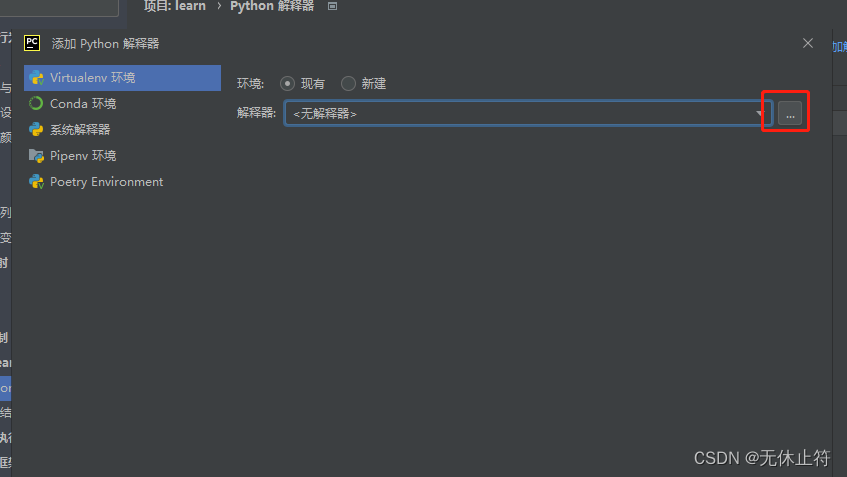
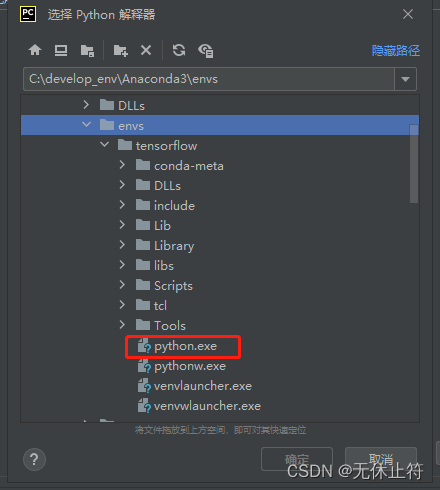
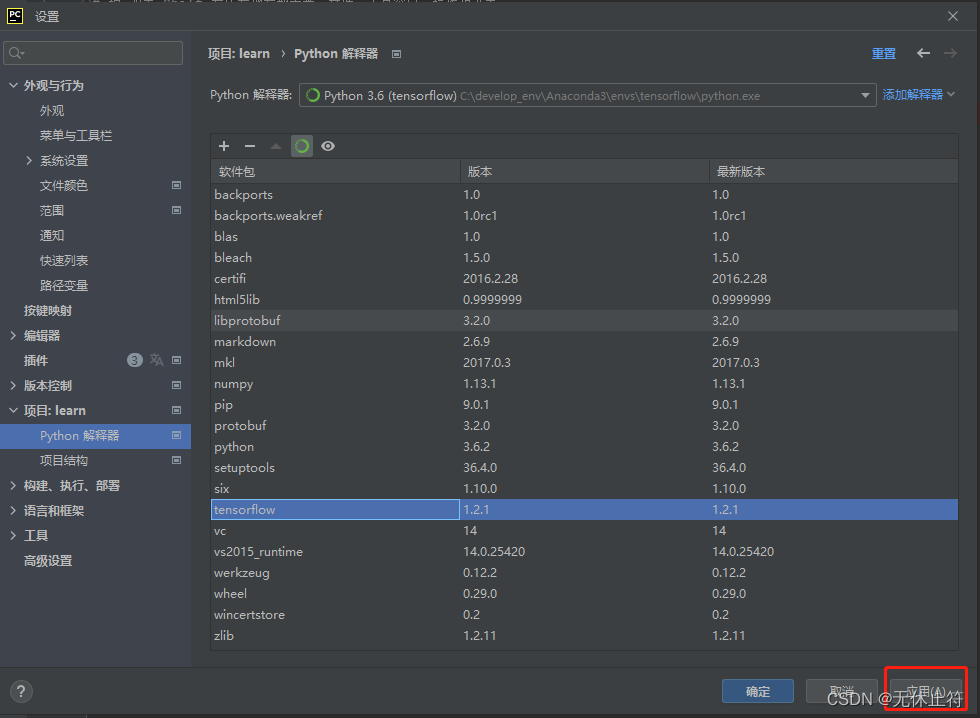
五、验证环境安装
- pycharm验证开发环境:
os.environ['TF_CPP_MIN_LOG_LEVEL'] = '2':这个可以加快pycharm中tensorflow的运行以及降低警告级别
import tensorflow as tf
import os
os.environ['TF_CPP_MIN_LOG_LEVEL'] = '2'
hello = tf.constant("hello world")
with tf.Session() as sess:
print(sess.run(hello))
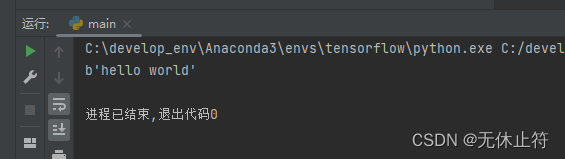
-
上面在代码中添加了警告级别的设置:这个也可以通过直接设置环境变量一劳永逸
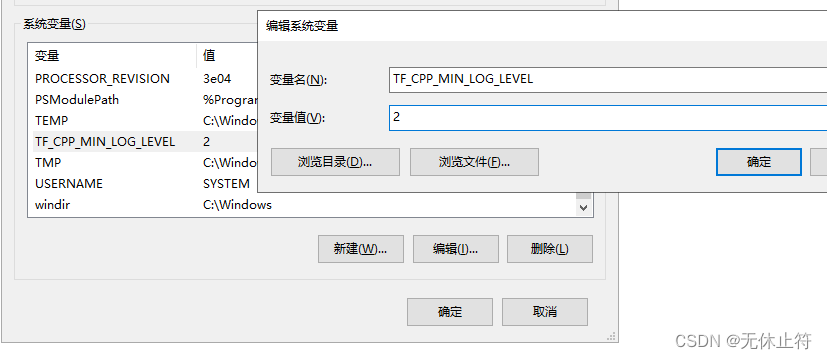
-
opencv环境验证:任意找一张图片,放到项目目录下,运行如下代码能够显示代表opencv环境搭建成功
import cv2
img = cv2.imread('image0.jpg', 1)
cv2.imshow('image', img)
cv2.waitKey(0)
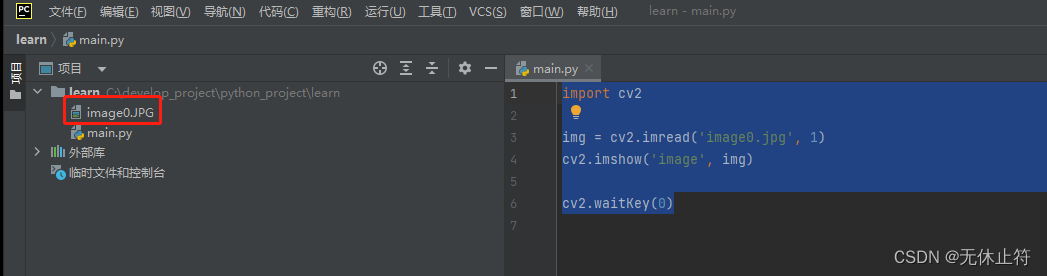
六、tensorflow安装jupyter notebook
-
打开anaconda3的Home:选择tensorflow环境,点击jupyter notebook下的install
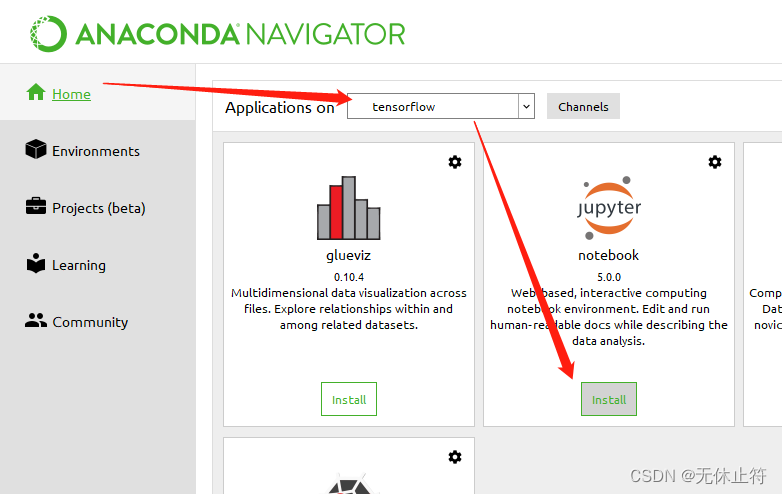
-
jupyter也可以从命令行启动:
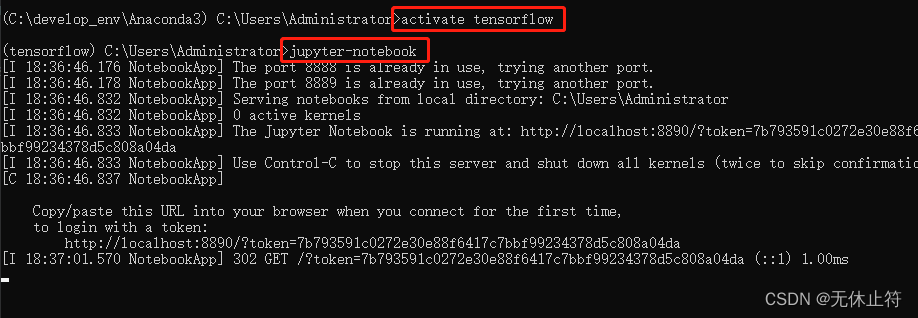
-
其他备注:如果打开Anaconda3卡在初始化,可以尝试使用管理员运行